Windows 10의 작업 표시 줄에서 캘린더 이벤트 추가

다음은 Windows 10 1 주년 업데이트 작업 표시 줄에서 이벤트 일정을 변경하는 방법에 대한 간단한 설명입니다.
Windows 10 1 주년 업데이트가Microsoft의 클라이언트 운영 체제에 적합하고 완벽한 릴리스입니다. OS 전반에 걸쳐 환영받는 생산성 향상 도구가 있습니다. 이러한 개선 된 기능 중 하나는 Windows 10 데스크탑에서 일정 관리 이벤트를 추가하고 관리하는 기능입니다. 빨리 살펴 봅시다.
날짜 및 시간 작업 표시 줄 알림을 사용하여 일정 관리 이벤트 작성
작업 표시 줄에서 날짜 및 시간을 클릭하십시오알림 영역; 캘린더가 표시됩니다. 하단에 이벤트를 추가 할 수있는 새로운 옵션이 표시됩니다. 더하기 부호를 클릭하여 새 이벤트를 추가하십시오. 캘린더 앱이 시작됩니다. 이벤트 세부 사항을 입력 한 후 완료를 클릭하십시오.
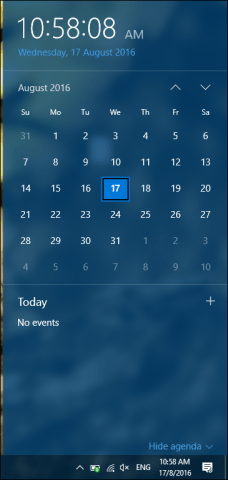
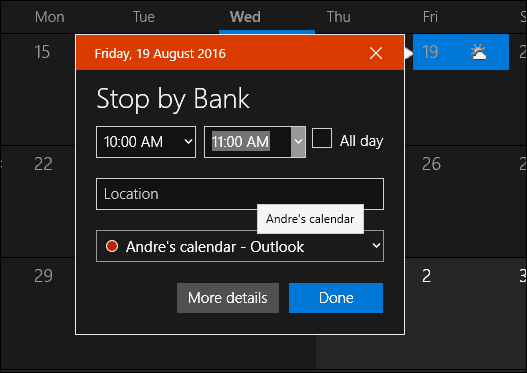
오늘의 캘린더 일정이에 표시됩니다.알림 영역. 이벤트는 색상으로 구분되므로 이벤트가 속한 캘린더를 알 수 있습니다. 일정을 숨기려면 캘린더에서 일정 표시 / 숨기기 링크를 클릭하면됩니다.
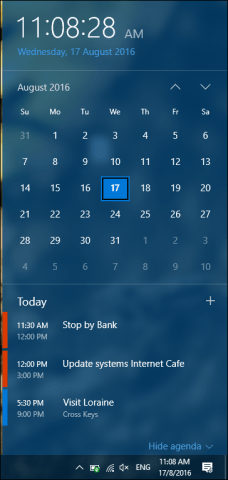
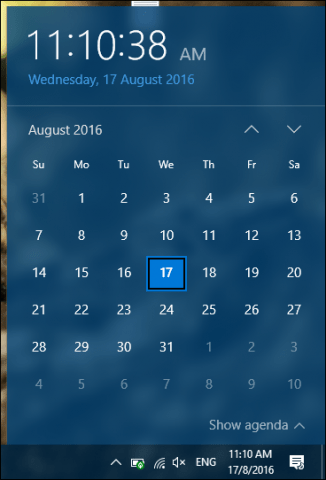
이벤트가있을 때 알림도 제공됩니다다가오는. 이벤트는 Windows 10 Action Center에도 통합됩니다. 스누즈, 해제 또는 삭제로 설정된 알림을 즉시 수정할 수 있습니다.
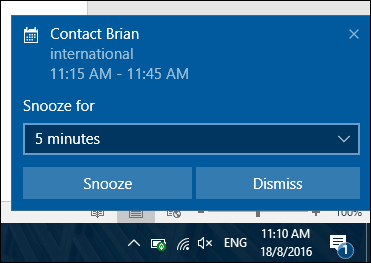
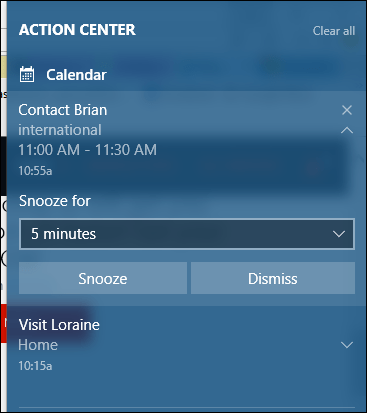
캘린더 사용에는 약간의 제한이 있습니다이벤트. 이벤트가 데스크탑 자체로만 제한되어 있음을 알았습니다. 적어도 모바일 장치에서 알림을 받거나 Outlook.com에서 전자 메일 메시지를받을 것으로 예상했습니다. 알림 영역 자체에서 이벤트를 수정하는 옵션도 없습니다. 따라서 개선의 여지가 있지만 이와 같은 통합을 보게되어 기쁩니다.
캘린더 일정 추가는 매우 기본적입니다.하지만 사용자는 일상 활동을보다 친밀하고 빠르게 액세스 할 수 있습니다. 작업 표시 줄과 같은 바탕 화면의 다른 영역에는 Windows 10 1 주년 업데이트의 개선 사항이 포함됩니다. Windows 10에서 이러한 기능 및 기타 여러 가지 향상된 기능을 활용하는 방법에 대한 기사를 확인하십시오. Windows 10 1 주년 업데이트로 업그레이드 한 적이 있습니까? 지금까지 가장 좋아하는 기능은 무엇입니까? 의견에 알려주십시오.










코멘트를 남겨주세요